アイテムにタグを付けてきれいに並び替えるMOD、「Icon Prefixes for RatMonkeys Easy Sorting and Tagging」の導入方法を解説します。
MODの使用について注意点
ベゼスタ公式の見解はこちらをご覧ください。https://help.bethesda.net/app/answers/detail/a_id/44429/kw/mod
公式でMODが禁止されているわけではありませんが、他のプレイヤーに不利益を与えたり、サーバーに負担がかかるようなMODを使うのは止めましょう。最悪の場合、永久BANされても不思議ではありません。
MODを導入したことでどのようなことが起きても自己責任です。私は一切責任を負いません。
導入手順
NEXUSアカウントの登録
NEXUSアカウントを既に持っている方は飛ばしてください。
NEXUSとは、最大手のMOD共有サイトです。他のMODを探すときもこのサイトを使います。
こちらのURLhttps://www.nexusmods.com/fallout76 右上「REGISTER」をクリック
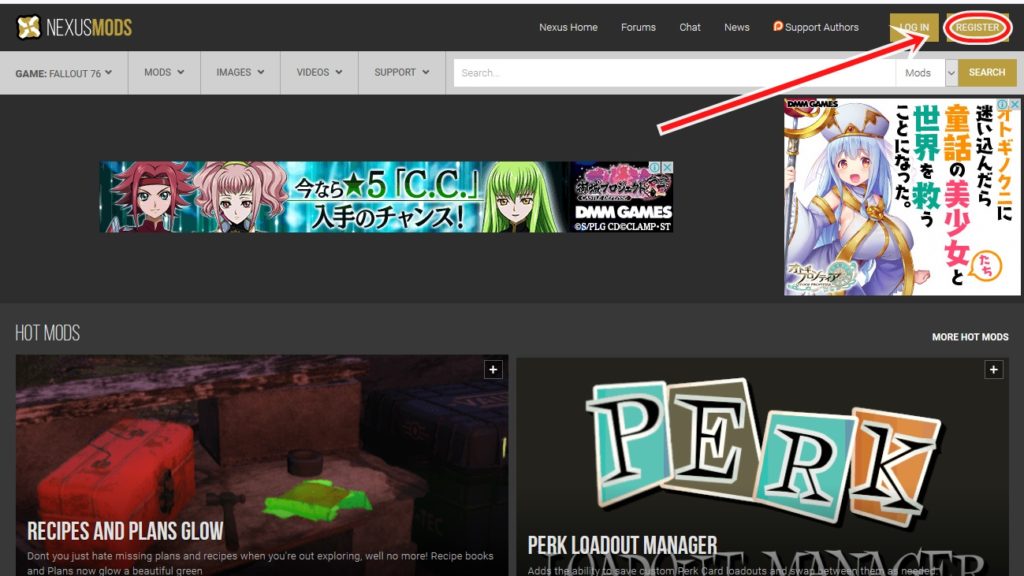
「REGISTER NOW」をクリック
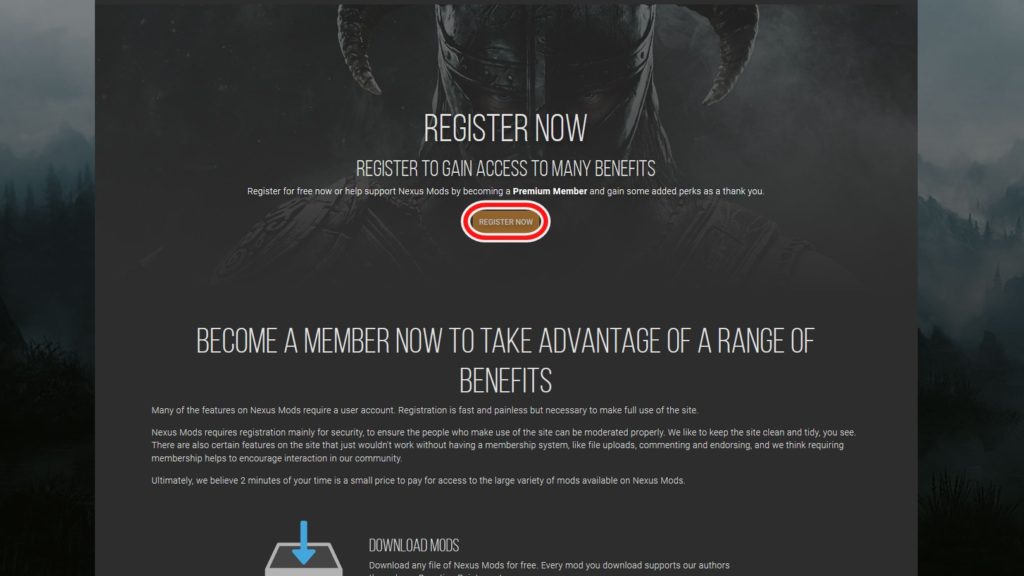
チェックボックスには触れずに下にスクロールして、「Create Account」をクリック
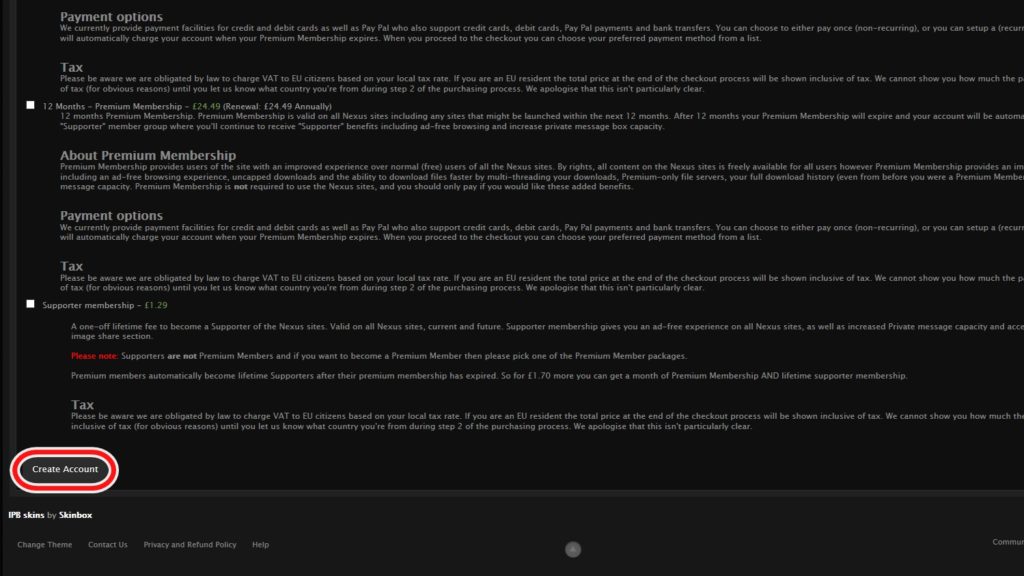
アカウント情報を入力
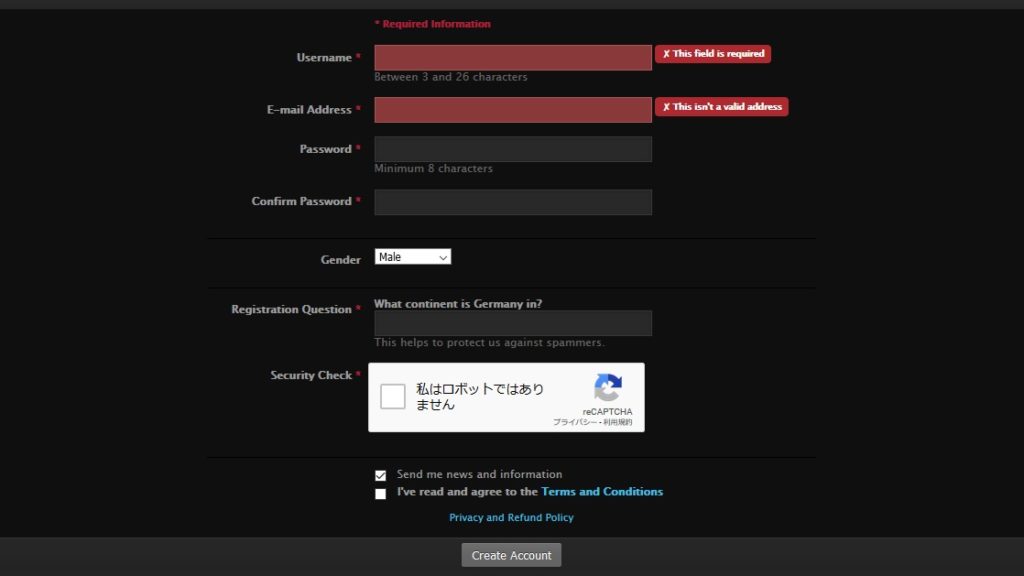
送られてきたメールのURLをクリック
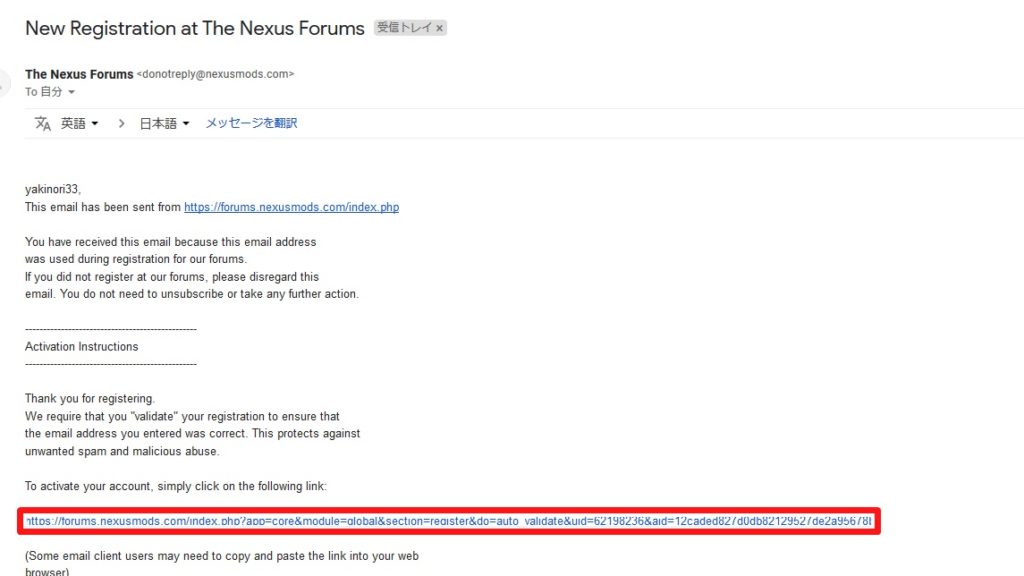
あとはログインして完了です。
Icon Prefixes for RatMonkeys のインストール
こちらのURLを開きます。 Icon Prefixes for RatMonkeys Easy Sorting and Tagging
MODを入れるときはDESCRIPTIONをよく読みましょう。
導入方法の原文↓
Patching the Game Files
From the downloaded mod zip extract the_xTranslatorHeadersfolder somewhere.
Navigate to your Fallout 76\Data folder and extract theInterfacefolder from the mod zip in to it (overwriting if prompted).
Unzip xTranslator somewhere and runxtranslator.exe.
In the xTranslator window click theWizards
menu andHeader Wizard
.First make sure the path to your Fallout 76 installation is correct.
Next choose the language you want to add the icons to (or hit the checkbox to generate for all languages).
Click “Load Rules” and navigate to the_xTranslatorHeaders
you extracted and select theratmonkeys_icon.txtfile. xTranslator will confirm the file loaded in the white box towards the bottom of the Header Wizard window.
Leave the next menu asdefaultTemplate.
ClickRun Processorand wait for the confirmation in the white box at the bottom.
ClickPatch Game Fileswhich will automatically backup the game’s relevant ba2 files, load the Interface folder, and patch the ba2s.
Close the Header Wizard and xTranslator windows.
URL先、「FILES」タブ、「Manual Download」を押してダウンロードしたファイルを好きなところに置いてください。
解凍して出てきた2つのフォルダのうち、「Interface」フォルダを C:\Program Files (x86)\Bethesda.net Launcher\games\Fallout76\Dataに置きます。

次に、xTranslatorというツールをダウンロードします。⇒ xTranslator
「Manual Download」を押して、ダウンロードしたファイルを好きなところに解凍し、中にある「xTranslator.exe」を起動してください。
適応するゲームはFallout76を選ぶと下のようなポップアップが出てくると思います。
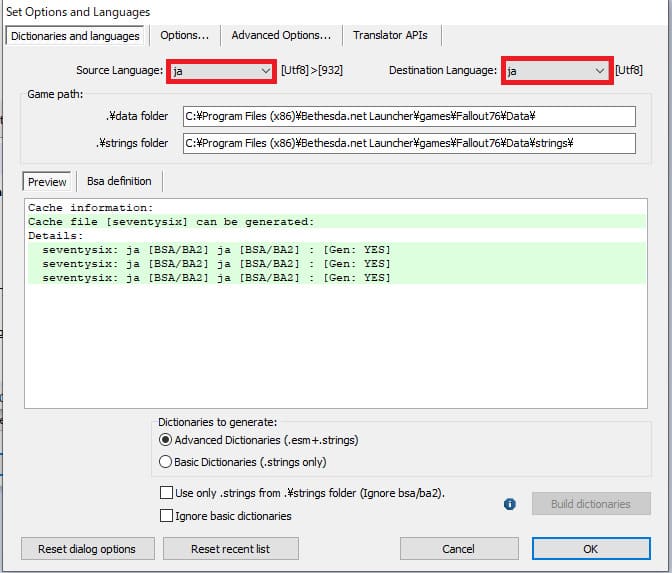
「Source Language」「Destination Language」の両方をjaにしたのち、「Options」タブ、「Interface」を「Japanese」に変え、OKを押してください。
次に左上の「ウィザード」⇒「ヘッダーウィザード」を押します。
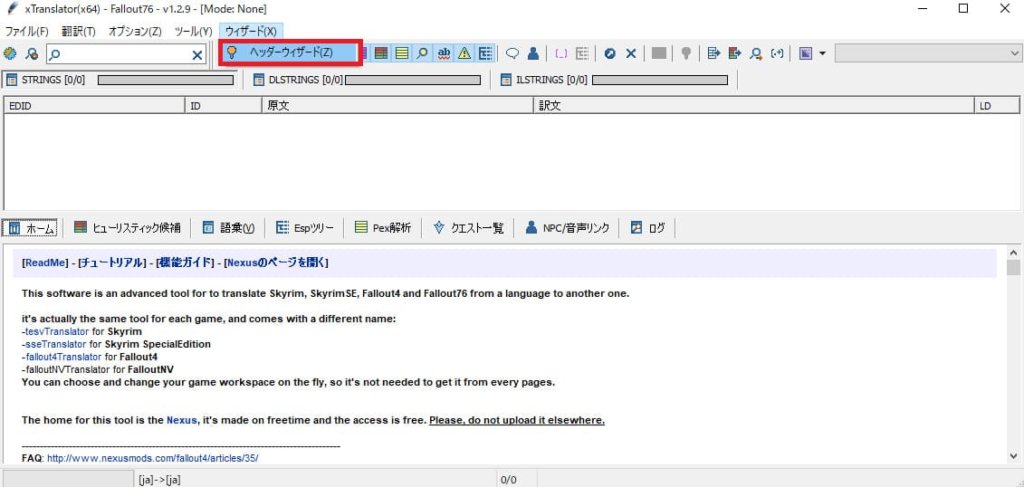
この表示された手順1~6を順にやっていけばOKです。
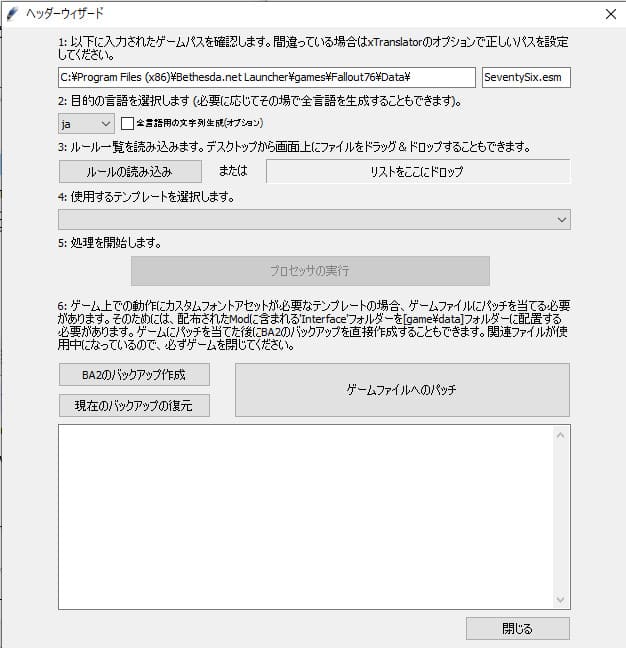
3.「ルールの読み込み」を押して、先ほどダウンロードしたIcon Prefixes for RatMonkeysのフォルダの中に「ratmonkeys_icon.txt」というファイルがあるのでそれを読み込ませます。
5.「プロセッサの実行」を押したのち、6.「ゲームファイルへのパッチ」を押します。
これで導入は完了です。あとは実際に起動し動作しているか確認しましょう。

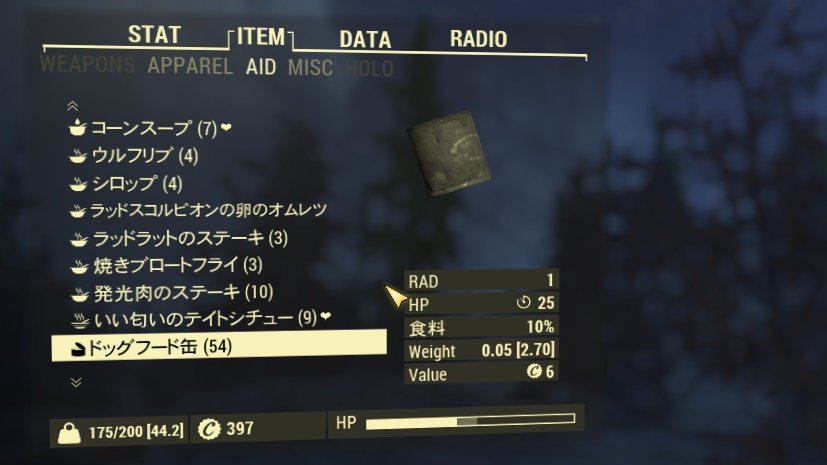
コメント
この方法ではインストール出来なくなってます。
凄く便利なMODだと思うので出来れば更新してもらえないでしょうか?
個人的には入れてありますが、後進の為にお願いします。
分かりました。更新しておきます。
ただ現在、「IconSortingTags」は防具設計図のテキストがうまく表示されなくなってしまうようなので「Icon Prefixes for RatMonkeys Easy Sorting and Tagging」の導入方法の記事にします。
ベゼスダランチャーとSTEAM版とで導入方法に変わりはありませんか?